Steeds vaker stappen mensen over van Windows naar Apple. Dat heeft zo zijn redenen: kwaliteit, snelheid, veiligheid, uiterlijk, eenvoud, duurzaamheid, betrouwbaarheid en privacy.
Er zijn dus veel redenen waarom mensen overstappen van Windows naar Apple. Zie hier dit artikel uit 2016(!) waarom Lego en IBM niet meer met Microsoft verder wilden. De voordelen die deze bedrijven toen al zagen, gelden voor het overgrote deel ook voor ons consumenten.
Windows naar Apple: Hulp
Doordat je dus eigenlijk maar één keer overstapt, ontbreekt de ervaring hoe dat te doen. Wat zijn de valkuilen? Waar moet je aan denken? Wat is de juiste volgorde? Hulp bij de overstap van Windows naar Apple is fijn, want je voorkomt in dat traject onhandige beslissingen, die je later kunnen gaan opbreken.
- Welke Mac is het beste voor mij?
- Wat moet ik met iCloud?
- Kan ik nog digitaal uitwisselen met niet Apple-gebruikers?
- Zal ik snel wennen aan de Mac?
- Hoe gaan back-ups en antivirus?
- Ga ik Word en Excel gebruiken of Pages en Numbers?
- Welke technische instellingen moeten er goed gezet worden?
- Ga ik weer Outlook gebruiken of Apple-Mail?
- Wat moet er gebeuren met al mijn documenten, contacten en foto’s?
- Windows op de Mac, is dat mogelijk?
- Waarin is een Mac nu echt anders?
- Waar ga ik tegenaan lopen?
Er zijn dus veel vragen en onzekerheden.
Heerlijk als daar iemand bij is, die daar ervaring mee heeft en je wegwijs maakt! Allemaal vragen waar ik je graag ook van tevoren bij help en als je wilt geef ik ook een koopadvies. Ik leer je de ins en outs van het werken met je nieuwe MacBook of iMac!
Belangrijke tip: Doe je zelf (en mij;-) een groot plezier en doe na het uitpakken nog niets met de nieuwe aankoop. Meteen na het aanzetten volgen allerlei keuzes die invloed hebben op het latere gebruik. Fijn als we daar samen doorheen kunnen, zodat je daar later profijt van hebt.
Kosten
Wanneer je aan iemand, die geen jarenlange Apple-ervaring heeft, iets vraagt over een Apple-computer, dan is vaak het antwoord: “Duur – mooi – samenwerken lukt niet”. Ik ben het dan altijd hartgrondig eens met alleen de tweede mening. Laten we eens kijken of een Mac echt zo veel duurder is:
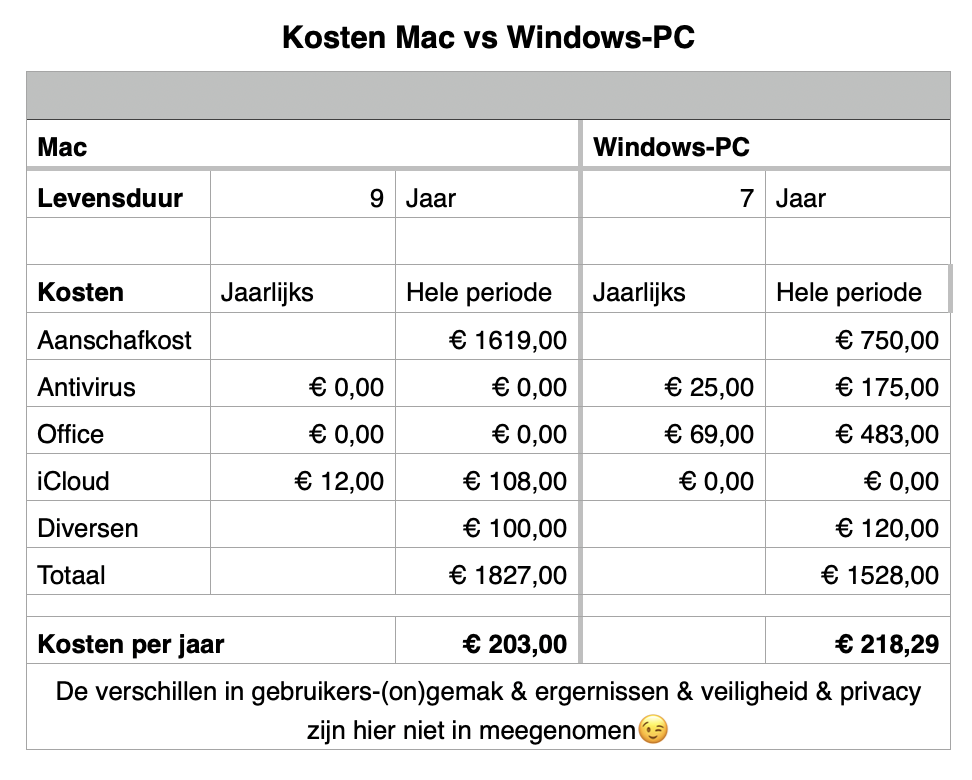
Natuurlijk is hier van alles op af te dingen, maar de grote lijn klopt volgens mij.
Wil of kan je geen dure MacBook of iMac kopen, dan kan je ook nog kiezen voor een nieuwe, hele snelle Apple-computer die wat onbekend is. Jammer, want daar ben je iets meer dan € 700,- voor kwijt! Dat is de Mac mini een schitterend mooi klein grijs doosje waar jij jouw beeldscherm, toetsenbord en muis in prikt. Die had je toch nog en die ga je dan gewoon hergebruiken. En je hebt dan een complete nieuwe Apple-computer met alle voordelen die je in het lijstje hierboven aantreft! Tip: bevestig de Mac mini achter jouw monitor en je hebt geen systeemkast meer ergens in het zicht staan!
Al overgestapt, maar het loopt nog niet lekker?
Mensen nemen tijdens het gebruik van hun eerste of tweede Mac nogal eens beslissingen, die achteraf onhandig blijken te zijn. Het is wel logisch dat deze mensen blijven vasthouden aan bekende werkwijzen en patronen, want daar hebben ze immers ervaring mee. Dit is een begrijpelijke, maar vaak onhandige werkwijze. In mijn praktijk zie ik regelmatig dat die ‘weeffouten’ op den duur het gebruiksplezier van de Mac behoorlijk kunnen verminderen. Voorbeelden van dit soort ‘weeffouten’ zijn:
Gebruik van: Outlook, TeamViewer, een anti-virus programma, Word, ‘handige’ opschoon-programma’s, Excel, WeTransfer, Dropbox, denken in Finder-mappen als het gaat om foto’s, het gebruik van Adobe Reader, enz. Documenten en foto’s voor de zekerheid kopiëren naar een externe harde schijf. Veel voorbeelden dus van niet-Apple programma’s die instabiliteit en vertraging kunnen veroorzaken. Jammer, want al die functionaliteiten zijn al in je Mac ingebouwd, ze werken goed samen en ze zijn ook nog eens gratis!
Ik help je met het verwijderen en ontvlechten van die weeffouten; dat alles met een prettige werkwijze en tegen aantrekkelijke tarieven. Zo heb je jouw eigen, geduldige en gecertificeerde Apple-docent aan huis waar je altijd een beroep op kunt doen en dat allemaal zonder lidmaatschap of inschrijfkosten!
Van oude naar nieuwe Mac
Na een jaar of 8 á 9 wordt het vaak tijd om de oude Mac te vervangen door een nieuwe Mac. ‘Meer met mijn Mac‘ wordt dan regelmatig gevraagd hier in mee te denken. Een eerste oriënterend gesprek, waar bij je alle vragen die je hebt, kan stellen en waarin ik je adviseer in te nemen stappen, duurt nooit langer dan een een minuut of 20 en dat is gratis.
Wanneer de nieuwe Mac in huis is, werkt hij meteen, maar het is nog niet je ‘eigen’ omgeving. Om dat voor elkaar te maken zet ik bij klanten nooit een volledige Time Machine backup terug. Daar mee zou je wel je eigen omgeving terug krijgen in korte tijd, maar je neemt naast de oude apps die niet meer werken op Apple Silicon, ook de onzichtbare vervuiling mee die in al die jaren is ontstaan, naar de nieuwe Mac. Dat zou heel zonde zijn. Ik help veel klanten met die overstap: de juiste start-instellingen, de beveiliging, mail-installatie, de overdracht van niet synchroniserende data, printer-installatie, alles.


